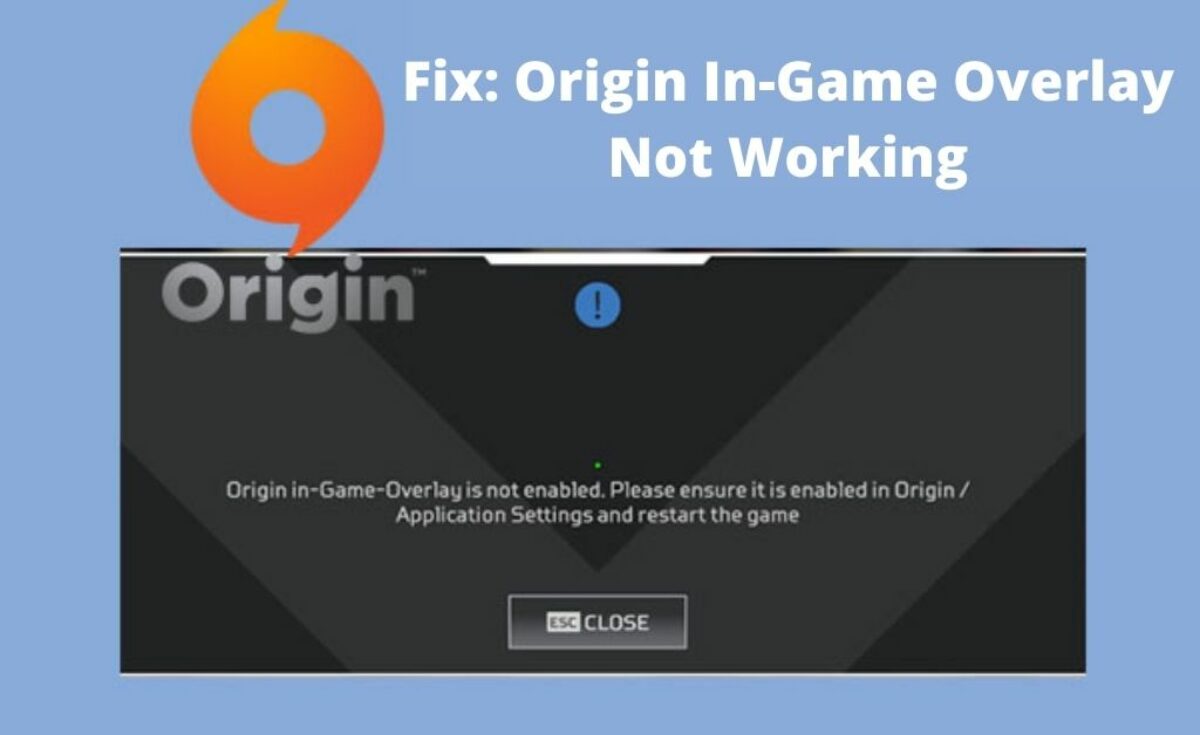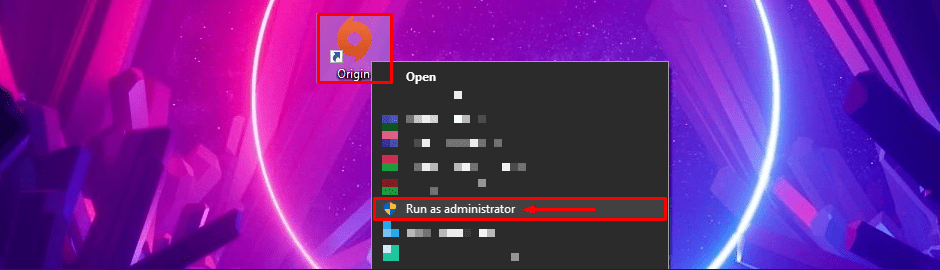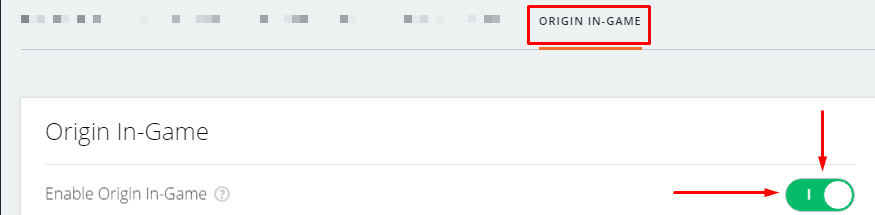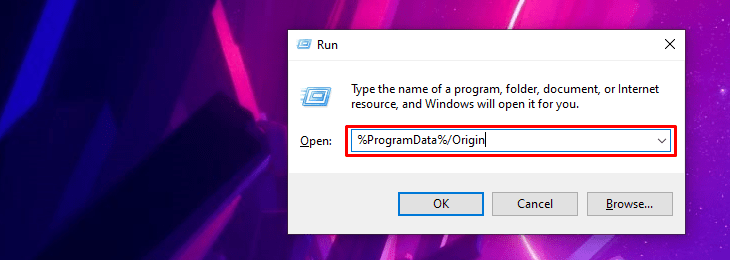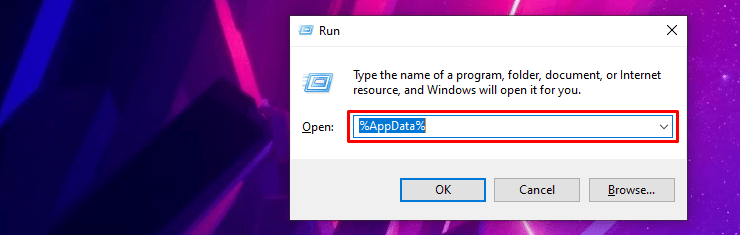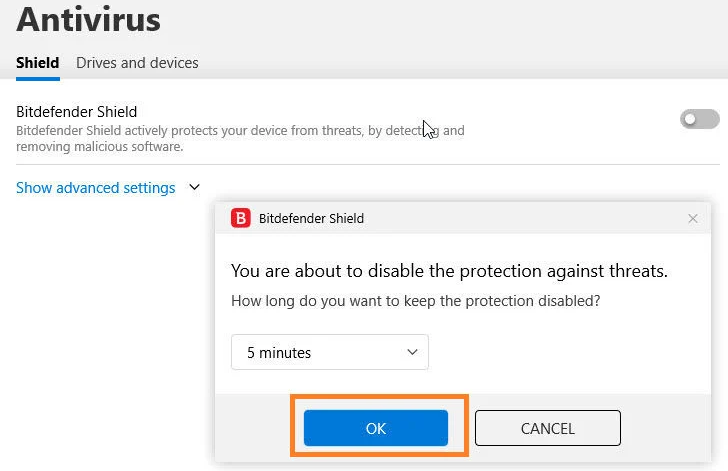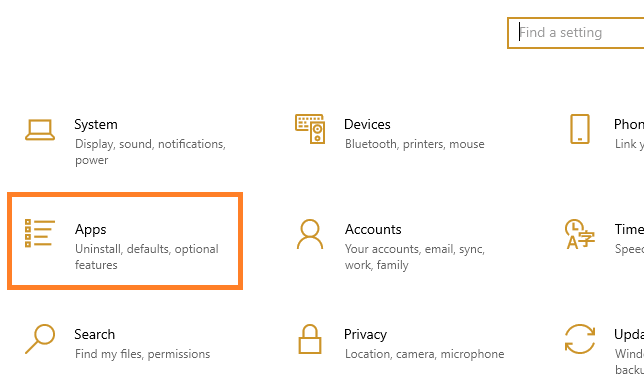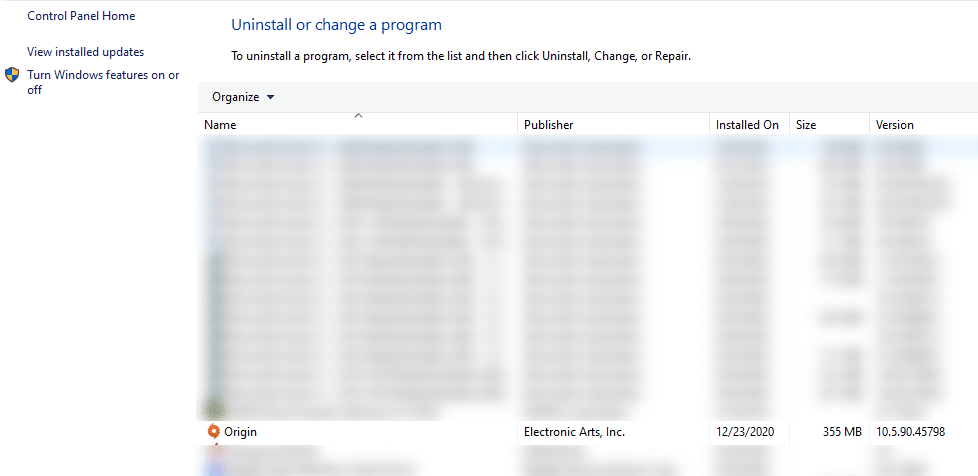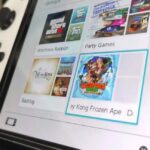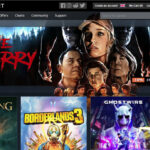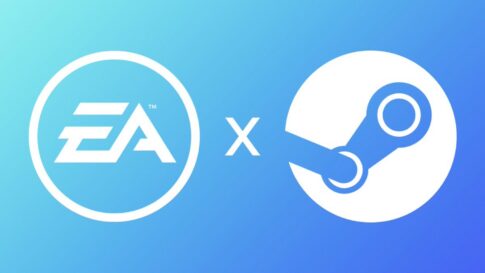Originのゲーム内オーバーレイに問題がありますか?Originのゲーム内オーバーレイが機能していませんか?この非常に一般的な問題のすべての解決策は次のとおりです。
Originは、SteamやEpic Games Storeと同様に、ビデオゲームのデジタル配信プラットフォームであり、毎日何百万人ものアクティブユーザーがいます。
クライアントを介してゲームを起動する場合、Originのゲーム内オーバーレイを使用するオプションがあります。これは、友達とチャットしたり、ゲームプレイをブロードキャストしたり、チームメートからのパーティの招待を受け入れたりするのに便利な機能です。
残念ながら、オーバーレイが応答しなくなることがあり、この機能に慣れている人にとってはOriginを使用するのが難しくなります。
ありがたいことに、この問題の解決策は比較的簡単です。
この記事で解決する疑問
・Originのゲーム内オーバーレイが機能しない原因と原因
・Originのゲーム内オーバーレイが機能しないエラー問題の対処方法
このページでは『Originのゲーム内オーバーレイが機能しない原因と対策方法』を紹介していきます。
Originのゲーム内オーバーレイが機能しない原因と原因は何ですか?
原因1:管理者権限が原因
Originに、特定のディレクトリに適切にアクセスしてストレージを適切に読み取るための権限が付与されていない場合、Originで友達を追加できないという問題が発生します。したがって、管理者権限でOriginを実行してから、問題が解決するかどうかを確認することをお勧めします。
原因2:Windowsファイアウォール
場合によっては、Windowsファイアウォールは、セキュリティ上の懸念からネットワークパケットの通過を妨げ、Originがフレンドを追加できないという問題を引き起こす可能性があります。
したがって、ファイアウォールを一時的に無効にするか、ファイアウォールを介してOriginを許可すると、このエラーを回避できます。
原因3:ウイルス対策の問題
Windowsファイアウォールと同様に、システムにウイルス対策がインストールされている場合、Originに友達が追加されないようにすることもできます。したがって、一時的に無効にすると、それが当てはまるかどうかを確認できるようになります。
原因4:オリジンキャッシュ
ストレージ障害が原因でオリジンのキャッシュが破損している可能性があり、オリジンがフレンドを追加できない問題が発生している可能性があります。このキャッシュは自動的に再生成されるため、このキャッシュをクリアすることをお勧めします。
原因5:インストールの問題
以下の解決策に従って、Originのベータ版を試してオプトインするか、完全に再インストールすることをお勧めします。これは、アプリケーションの不適切なインストールが原因でOriginがフレンドを追加できない問題が発生する場合もあるためです。
この問題の背後にあるほとんどの理由を理解したので、ソリューションの実装に進むことができます。
Originのゲーム内オーバーレイが機能しないエラー問題の対処方法
解決策1:設定パネルで有効になっているかどうかを確認する
設定パネルでオーバーレイが無効になっている場合があります。つまり、オーバーレイを有効にするオプションにチェックマークを付けるまで、オーバーレイは機能しません。
以下にリストされている他の方法のいずれかを試す前に、これを行ってください。
【設定の手順】
- 次の画像に示すように、管理者としてOriginを実行します。
- アプリを開いた状態で、[ Origin ]、[ ApplicationSettings]の順にクリックします。

- 下の画像に示すように、[ Origin In-Game ]をクリックしてパネルにアクセスし、そこから設定を有効にします。
これで、Originのゲーム内オーバーレイが機能するはずです。そうでない場合は、バグに対処している可能性があります。以下の方法で修正してください。
解決策2:他のバックグラウンドアプリを無効にする
Originの使用中にバックグラウンドアプリを有効にすると、オーバーレイが機能しない理由として考えられます。
ユーザーが言及するアプリには、【MSI Afterburner、RivaTuner、Razer Synapse】などがあり、これらはすべてゲーマーによって広く使用されています。
これらのアプリを使用すると、ユーザーはシステムをオーバークロックして最大のパフォーマンスを実現し、ゲームギアのプロファイル設定を変更およびカスタマイズし、プレイ中の温度とリソース使用量を監視できます。
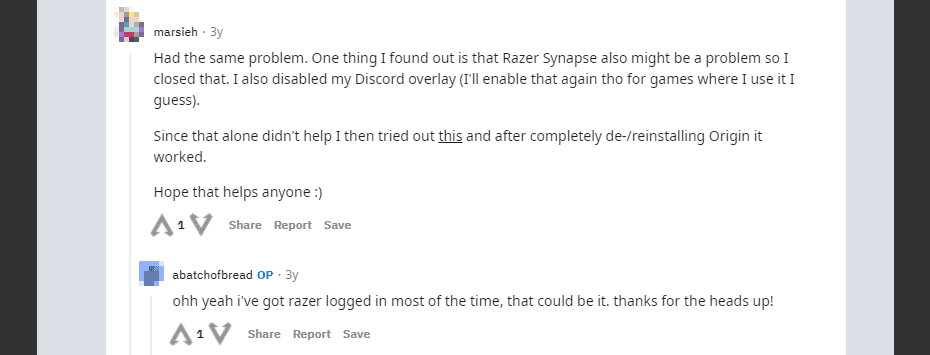
要するに、ゲーム中にそれらを無効にしなければならないことはイライラし、多くのユーザーはそうすることを躊躇するでしょう。
残念ながら、Originのゲーム内オーバーレイの問題により、決定を迫られる可能性があります。
オーバーレイの利点がより重要であり、上記のアプリを使用する利点を上回っていると思われる場合は、その犠牲を払う価値があるかもしれません。
上記のアプリに加えて、Originのゲーム内オーバーレイは、システムにインストールされている他の同様のプログラムに干渉する可能性があります。
これがOriginオーバーレイを使用できない理由ではないことを確認するために、Originを起動する前に、必ずPC上の他のすべてを閉じてください。
解決策3:Originのキャッシュをクリアする
Originのキャッシュファイルをクリアすると、クライアントに関する多くの問題を修正するのに役立ちます。これは単純なプロセスであり、Originでゲーム内オーバーレイが機能しないバグが発生した場合は試してみる価値があります。
方法は次のとおりです。
【設定の手順】
- PCで実行されている場合は、Originを閉じます。タスクマネージャを使用して、Originに関連するすべてのプロセスが閉じていることを再確認してください。
- キーボードのWindows + Rを同時に押します。これを行うと、Windows10の「実行」機能にアクセスします。
- 検索フィールドに%ProgramData%/ Originと入力し、下部にある[ OK ]を押します。
- (前の手順で検索を開始して)開いたフォルダーで、LocalContentという名前のフォルダーを除くすべてを削除します。ファイルを削除したら、ウィンドウを閉じます。
- もう一度、キーボードのWindows + Rを同時に押します。今回は、検索フィールドに%AppData%と入力し、下部にある[ OK ]を押します。
- 「ローミング」フォルダが開きます。内部のOriginフォルダを削除する必要があります。次に、アドレスバーで[AppData]をクリックし、[ローカル]フォルダーを開き、そこからOriginフォルダーも削除します。

- PCを再起動します(これはオプションですが、推奨されます)。
これで、Originのキャッシュが正常にクリアされました。これにより、ゲーム内オーバーレイが機能しなくなるバグを取り除くことができれば幸いです。
解決策4:アンチウイルスを一時的に無効にする(Bitdefenderユーザー)
場合によっては、アンチウイルスがOriginのアクセスをブロックしている可能性があります。
【設定の手順】
- デバイスにウイルス対策ソフトウェアがインストールされている場合は、PCを開き、デスクトップで特定のウイルス対策アイコンを右クリックします。
- ポップアップコンテキストメニューから[保護 ]をクリックして選択し、その後、ウイルス対策を無効にする時間間隔を選択します。
ウイルス対策を一時的に無効にする
解決策5:Originクライアントの別のバージョンを試す
古いバージョンのクライアントには、開発者がより新しいバージョンに含めた最新のアップデートがないため、セキュリティ上の欠陥やバグが含まれていることがよくあります。
ただし、これがあまり気にならず、Originのゲーム内オーバーレイを有効にして機能させることに関心がある場合は、次のことができます。
【設定の手順】
- PCでOriginのクリーンアンインストールを実行します。
- 最新のOriginバージョンをダウンロードする代わりに、古いバージョンをダウンロードしてください。
- OriginをPCにインストールします。できれば、以前にアプリをインストールしたフォルダー以外のフォルダーにインストールします。
- インストールが完了したら、PCを再起動し、管理者としてOriginを実行します。
Originの一部のバージョンは、他のバージョンよりも安定していると見なされます。これには、トラブルシューティングを行う必要のあるユーザーにEAの担当者が推奨するバージョンも含まれます。
解決策6:Originを再インストールする
Originを再インストールすると、多くの問題を解決するのに役立ちます。簡単に実行できるため、フレンドリストのバグを克服するのに他の解決策がない場合は、この修正を試すことをお勧めします。
【設定の手順】
- キーボードの「ウィンドウ+X」キーを同時に押します。ポップアップメニューで、[アプリと機能/プログラムと機能]をクリックして選択します。
アプリと機能を選択する - 「アプリと機能/プログラムと機能」ウィンドウで、「Origin」を見つけます。
- それを右クリックして、「アンインストールまたはアンインストール/変更」を選択します。「権限プロンプト」で「はい」を押して、アプリケーションをアンインストールします。
オリジンをアンインストール - ここで、 Originを見つけ て、通常のアクティビティに戻ります。
まとめ
今回は【Originのゲーム内オーバーレイが機能しない原因と対策方法】の紹介でした。